Rezension von Voice.AI: Die Einführung des AI Voice Generator
Mit dem technologischen Fortschritt der neuen Generation finden Sie verschiedene Tools mit künstlicher Intelligenz. Mithilfe von Voice.AI können Sie die Stimme eines beliebten Sängers nachahmen und Kommentare nach Ihren Wünschen hinzufügen. Sie können diesen Job in erledigen Stimme.KI um Voiceovers mit nur einem Klick zu generieren. Um die vollständige Beschreibung und andere Funktionen zu sehen, lesen Sie diesen Artikel weiter.
Guide-Liste
Teil 1: Was ist Voice.ai und seine Funktionen? Teil 2: Ist die Verwendung von Voice.ai sicher? Teil 3: So ändern Sie Voice.ai-Ergebnisse in andere Formate Teil 4: FAQs zu Voice.aiTeil 1. Was ist Voice.ai und seine Funktionen?
Voice.ai ist eine Online-Plattform, die Ihnen den Zugriff auf über tausend Stimmen verschiedener Personen ermöglicht. Mit der großen Auswahl an UGC-Sprachbibliotheken können Sie beim Gameplay, Podcast oder Interview jede beliebige Stimme verwenden. Es hilft beim Aufbau einer neuen Stimmidentität, insbesondere wenn Sie nicht möchten, dass die Leute Ihre Stimme kennen. Im Gegensatz zu anderen Stimmwechslern bietet Voice.AI eine erweiterte Einstellung zum Ändern der Melodie, um Ihre bevorzugte Stimme zu erstellen oder einfach die Stimme eines Prominenten aus seiner Sammlung auszuwählen. Darüber hinaus wird die Echtzeitstimme ohne Verzerrung verbessert, wenn eine andere Geschlechterabstimmung verwendet wird. Zu den Funktionen gehören außerdem:
- Erzeugen Sie natürliche Klänge mit jeder beliebigen Stimme.
- Unterstützen Sie Live-Streaming, Meetings und Anrufe.
- Aktivieren Sie die Sprachkonvertierung von Sprache in Sprache.
- Ermöglichen Sie Benutzern die Eingabe einer benutzerdefinierten Stimme.
Schritt 1.Gehen Sie zur Website und klicken Sie auf die Schaltfläche „Jetzt herunterladen“. Öffnen Sie den heruntergeladenen Ordner, um die Software zu installieren. Führen Sie die App aus und erstellen Sie ein Konto, um fortzufahren.
Schritt 2.Mit der Aufforderung zum Sprachtraining können Sie 5.000 Credits verdienen und Ihr Gerät auf seine Algorithmen vorbereiten. Mittlerweile können mit den Credits verschiedene Stimmstile gekauft werden.
Schritt 3.Wenn Sie fertig sind, klicken Sie auf die Schaltfläche „Erste Schritte“. Wählen Sie, ob Sie einen Aufnahmemodus oder einen Live-Modus verwenden möchten. Öffnen Sie in der linken Anzeige das Dropdown-Menü und wählen Sie das Mikrofon aus.
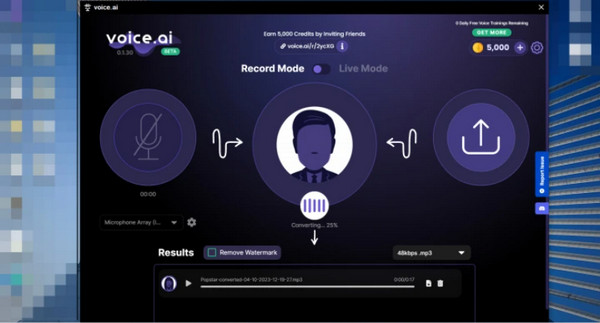
Teil 2: Ist die Verwendung von Voice.ai sicher?
Bevor Sie den Sprachgenerator verwenden, werden Sie sich fragen, ob er sicher ist. Da es Daten aus verschiedenen Quellen sammelt, ist die Sicherheit des Tools unsicher. Obwohl es auf der offiziellen Website als 100%-sicher gilt und von Tausenden von Benutzern als vertrauenswürdig eingestuft wird, haben einige eine Ein-Stern-Bewertung abgegeben, weil es ihre Geräte kaputt gemacht hat. Andere Kommentare fügten hinzu, dass das Tool selbst nicht funktioniert und nur eine verzerrte generierte Stimme erzeugt. Der beste Vorschlag ist, das Tool mit einem heruntergeladenen Beispiel auszuprobieren oder ein zu verwenden Voice-Recorder-App um Ihre eigene Stimme zu erfassen, was die Privatsphäre des Benutzers schützt.
Teil 3. So ändern Sie Voice.ai-Ergebnisse in andere Formate
Wenn Sie die Voice.ai-Ergebnisformate ändern möchten, verwenden Sie am besten AnyRec Screen Recorder. Diese Software unterstützt viele Audioformate. Unabhängig vom Format der Voice.ai-Ausgabe können Sie sie also in das gewünschte Format konvertieren. Darüber hinaus können Sie die Audioeinstellungen ändern, einschließlich Lautstärke, Abtastrate usw. AnyRec Video Converter ist eine großartige Lösung, um Ton aufzunehmen und für Voice.ai einzurichten.

Unterstützt über 1000 zu konvertierende Audio- und Videoformate.
Ändern Sie die Audioeinstellungen, einschließlich Lautstärke, Geschwindigkeit usw.
Komprimieren Sie Ihre von Voice.ai generierte Datei auf eine kleine Größe.
Fügen Sie Ihr Voice.ai-Audio zu einem Video hinzu und legen Sie die Spur fest.
100% Sicher
100% Sicher
Schritt 1.Führen Sie nach der Installation die Software aus und wählen Sie im Menü die Option „Audiorecorder“. Bereiten Sie die Quelle vor, die Sie aufnehmen möchten, und fahren Sie mit der Einrichtung des Rekorders fort.
100% Sicher
100% Sicher
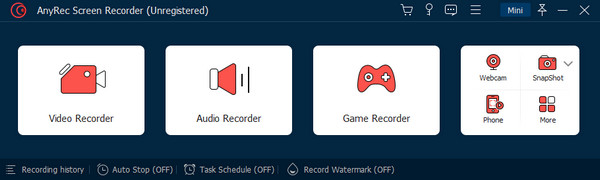
Schritt 2.Nachdem Sie auf die Schaltfläche „Systemton“ geklickt haben, können Sie das Mikrofon einrichten, wenn Sie Kommentare hinzufügen möchten. Für andere Einstellungen gehen Sie auf die Registerkarte „Ton“, um das Format, die Qualität usw. zu ändern.
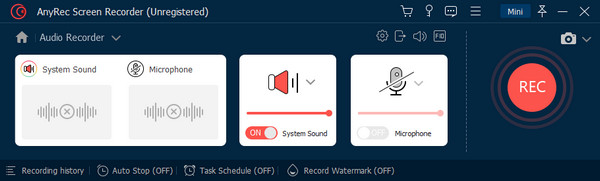
Schritt 3.Darüber hinaus hilft Ihnen die Einstellung dabei, einen Soundcheck sowohl für den Systemsound als auch für das Mikrofon zu starten. Sie können auch die Mikrofon-Rauschunterdrückung und -Verstärkung anwenden.
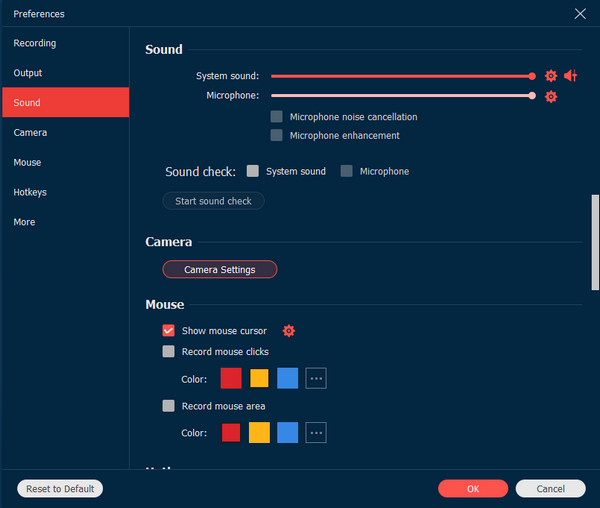
Schritt 4.Klicken Sie abschließend auf die Schaltfläche „REC“, um die Aufnahme zu starten. Es erscheint ein Steuerungsmenü zum Anhalten oder Stoppen der Sitzung. Sehen Sie sich dann den Audioclip in der Vorschau an oder schneiden Sie ihn zu, bevor Sie ihn exportieren.
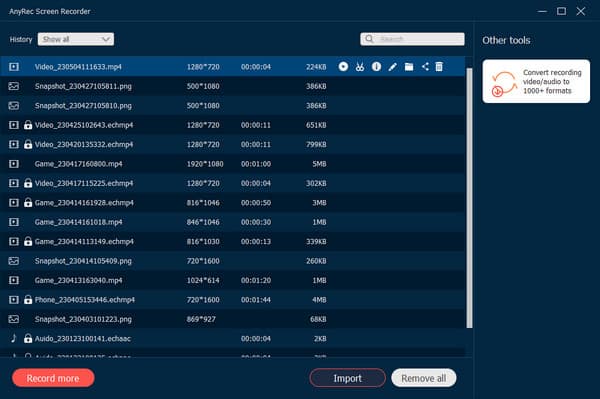
100% Sicher
100% Sicher
Teil 4. FAQs zu Voice.ai
-
1. Wie richte ich Voice.AI in Discord ein?
Öffnen Sie die App und wechseln Sie in den Live-Modus. Starten Sie Ihr Discord-Konto und melden Sie sich an. Wählen Sie in den Einstellungen „Sprache und Video“ und dann „Voice.ai“ aus dem Dropdown-Menü von „Mikrofon-Array“ aus. Versuchen Sie, in Ihr Mikrofon zu sprechen, um Stimmveränderungen zu hören.
-
2. Wo gibt es weitere Sprachstile in Voice.ai?
Um weitere Stile im Sprachgenerator auszuprobieren, finden Sie diese in der zentralen Kugel, wenn Sie gerade eine Aufnahme oder einen Live-Stream durchführen. Mit den kostenlosen Credits können Sie manuell scrollen und nach einer neuen Stimme suchen. Alternativ können Sie auch die Suchleiste verwenden, um ganz einfach nach einer bestimmten Stimme zu suchen.
-
3. Was sind die empfohlenen Systemanforderungen für Voice.ai?
Der Sprachgenerator hat separate Systemanforderungen für den Live-Modus und den Aufnahmemodus. Der Live-Modus erfordert eine dedizierte Grafikkarte mit mindestens GPUs wie Nvidia GTX 980 oder AMD RX 580. Der Aufnahmemodus hingegen erfordert Windows 11, 10 oder 8 und muss über mindestens 4 GB Systemspeicher verfügen.
Abschluss
Voice.ai ist einer der neu entwickelten Sprachgeneratoren, die auf künstlicher Intelligenz basieren. Es bietet eine einfachere Möglichkeit, Sprache nach Ihren Wünschen zu finden und zu verwenden oder Ihre individuelle Stimme aufzuzeichnen Stimme für eine beängstigende Veränderung oder andere Effekte. Allerdings stoßen viele Quellen auf Probleme mit der App, und die Sicherheit ist trotz der Förderung der Sicherheit nicht gewährleistet. Mit Vorsicht können Sie den Sprachgenerator dennoch nutzen, etwa anhand einer Probe aus dem Internet. In der Zwischenzeit können Sie den AnyRec Screen Recorder verwenden, um Sprache auf Voice.ai aufzunehmen und zu verwenden. Erstellen Sie mit professioneller Aufnahmesoftware mehr hochwertige Videos und Audioclips.
100% Sicher
100% Sicher
